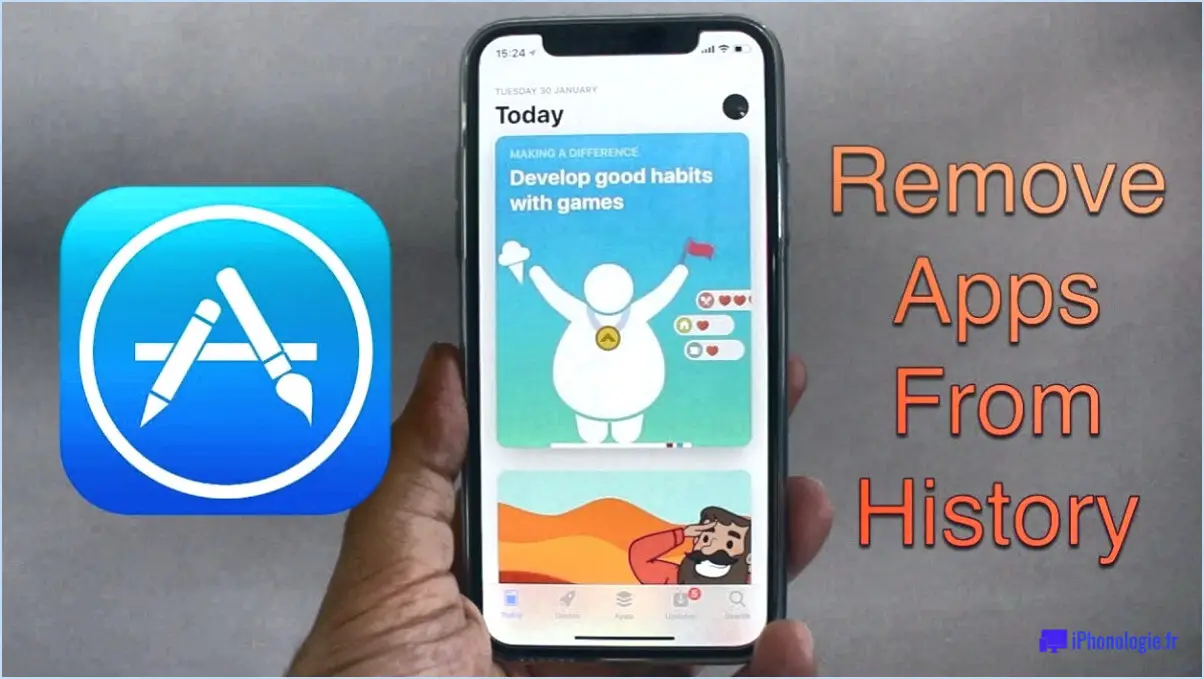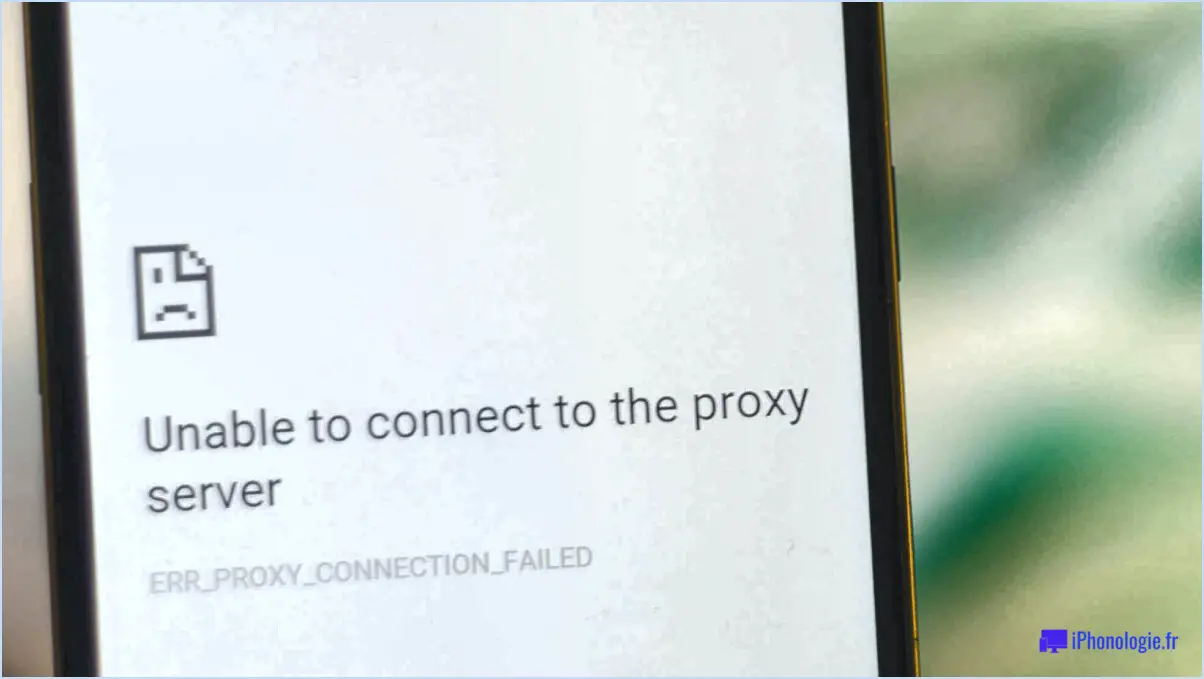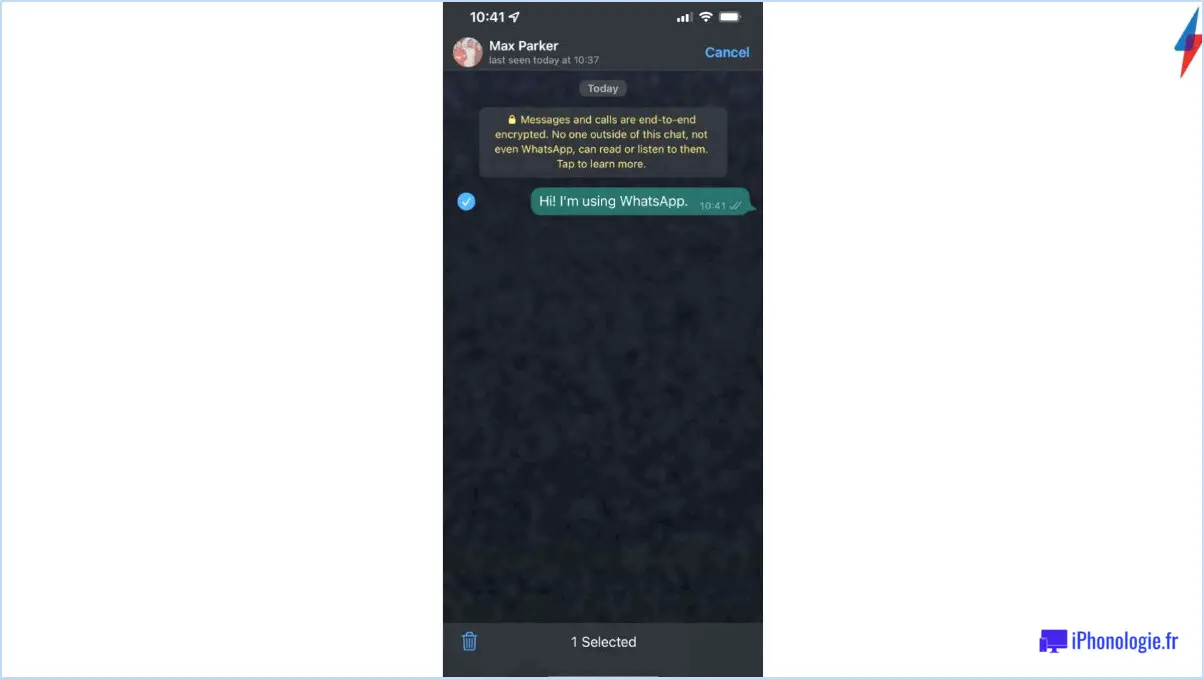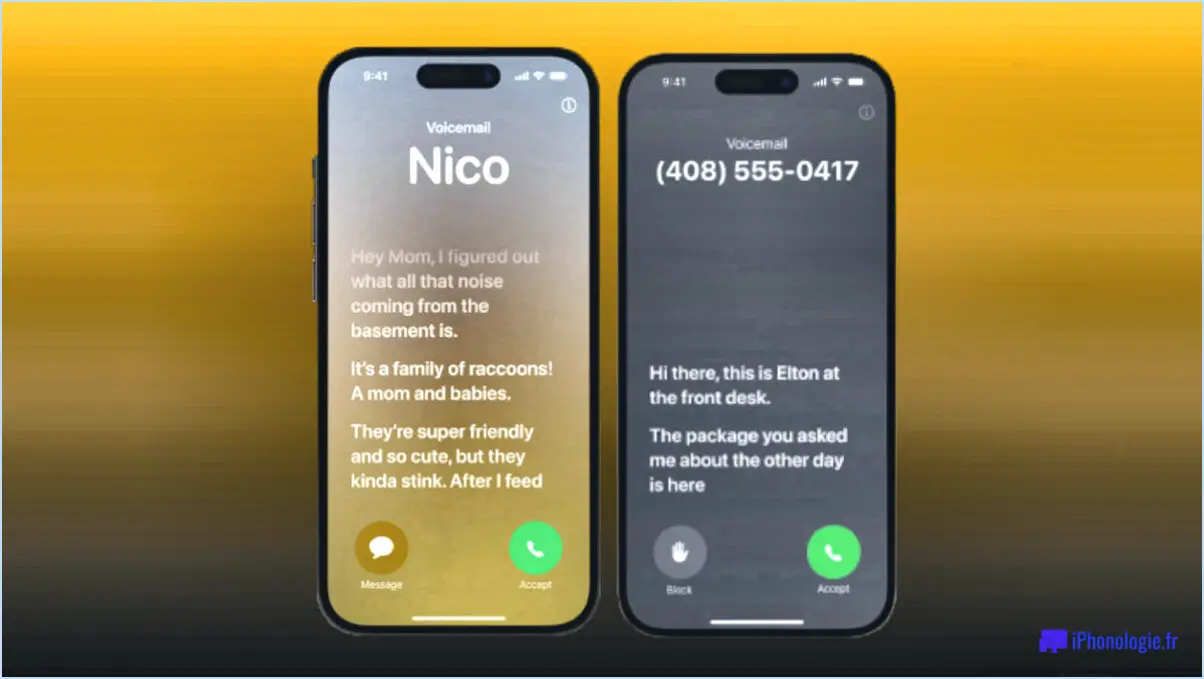Android : Pourquoi ne puis-je pas déplacer une application vers la carte SD?
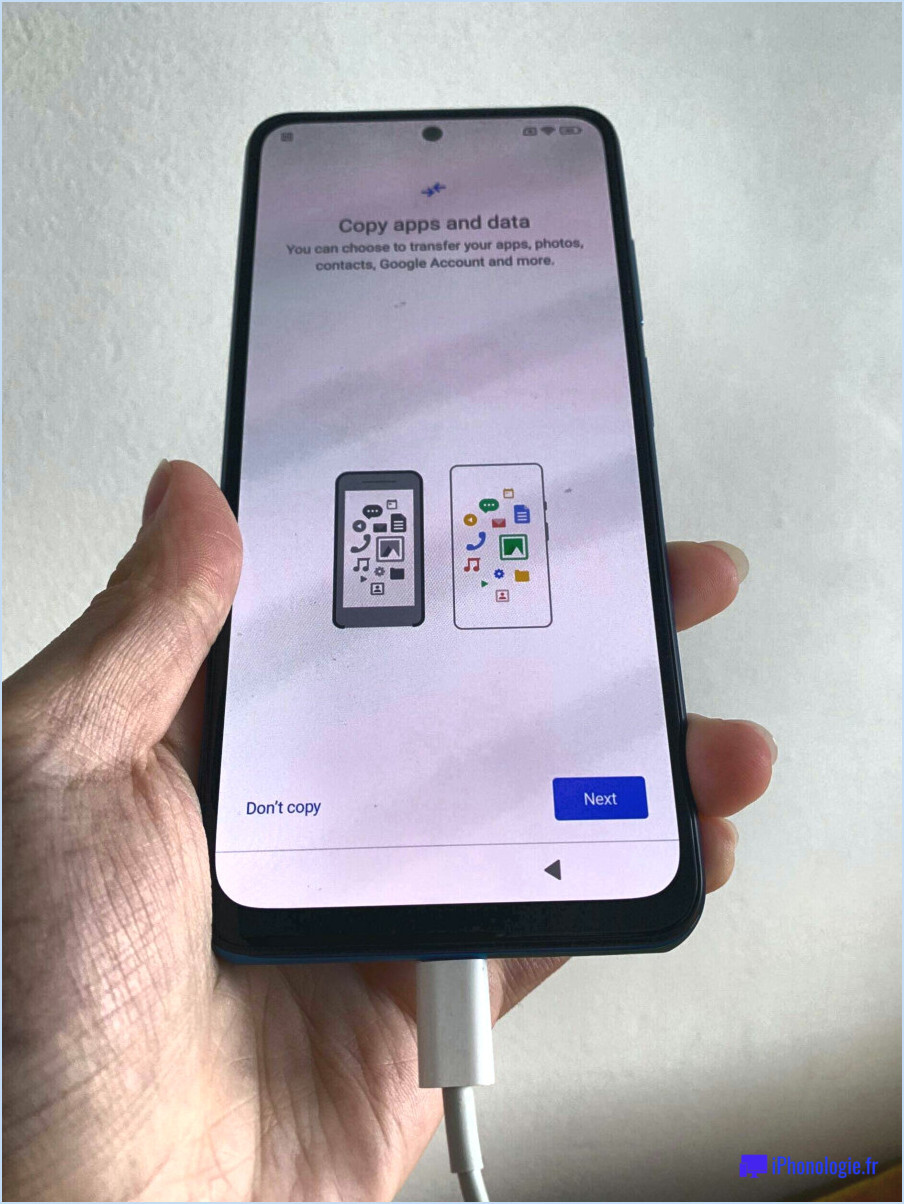
Lorsqu'il s'agit de savoir pourquoi vous ne pouvez pas déplacer certaines applications vers votre carte SD sur les appareils Android, plusieurs facteurs entrent en jeu. Comprendre ces raisons peut vous aider à tirer le meilleur parti de la gestion du stockage de votre appareil.
1. Restrictions sur les applications : Certaines applications sont intentionnellement conçues par les développeurs pour ne pas être déplacées vers une carte SD. Cela peut être dû à la nature de l'application, à des problèmes de sécurité ou à l'optimisation des performances. Dans de tels cas, l'option "Déplacer vers la carte SD" est grisée parce que l'application elle-même est marquée comme ne pouvant pas être déplacée.
2. Espace libre limité : Bien que le concept d'extension de l'espace de stockage avec une carte SD soit attrayant, le stockage interne de votre téléphone et la carte SD sont des entités distinctes. Si votre carte SD ne dispose pas de suffisamment d'espace libre pour accueillir l'application, le système n'autorisera pas le transfert. N'oubliez pas que seule une partie des données de l'application peut être transférée, et qu'il doit donc y avoir suffisamment d'espace sur la carte SD.
3. Apps système : Les applications système intégrées font généralement partie intégrante des fonctionnalités du système d'exploitation Android. C'est pourquoi elles ne peuvent pas être transférées sur la carte SD. Leur transfert pourrait potentiellement perturber le fonctionnement normal de votre appareil.
4. Widgets et raccourcis : Les applications accompagnées de widgets ou de raccourcis placés sur l'écran d'accueil peuvent ne pas être transférables sur la carte SD. En les déplaçant, vous risquez de casser les widgets ou les raccourcis qui ne fonctionnent pas comme prévu.
5. Considérations relatives aux performances : Bien que les cartes SD modernes offrent des vitesses de lecture et d'écriture décentes, elles peuvent ne pas atteindre les performances du stockage interne de votre appareil. Le déplacement des applications qui nécessitent un accès rapide aux données peut entraîner une diminution des performances globales de l'application.
6. Dépendances des applications : Certaines applications sont étroitement liées au système et à d'autres applications. Si vous les déplacez sur une carte SD externe, vous risquez de perturber ces dépendances et de provoquer un dysfonctionnement ou un plantage de l'application.
7. Version d'Android et politiques du fabricant : La compatibilité d'Android avec le stockage sur carte SD peut varier selon les versions et les fabricants d'appareils. Certaines versions peuvent restreindre le mouvement des applications de manière plus agressive que d'autres en raison de l'évolution des préoccupations en matière de sécurité.
En conclusion, l'impossibilité de déplacer des applications vers une carte SD sur votre appareil Android résulte d'une combinaison de restrictions imposées par les développeurs, de limitations de stockage, d'exigences système et de considérations liées aux performances. En comprenant ces facteurs, vous pouvez mieux gérer le stockage de votre appareil et garantir des performances optimales.
Comment activer l'option Déplacer vers la carte SD sur Android?
Pour activer l'option Déplacer vers la carte SD sur votre appareil Android, procédez comme suit :
- Vérifiez l'emplacement de la carte microSD : Vérifiez si votre appareil Android dispose d'un emplacement pour carte microSD.
- Insérez la carte microSD : Si votre appareil dispose d'un emplacement pour carte microSD, insérez une carte microSD compatible dans l'emplacement.
- Accéder aux réglages : Naviguez jusqu'aux paramètres de votre appareil.
- Recherchez les paramètres de l'application : Localisez la section "Apps" ou "Applications" dans les paramètres.
- Sélectionnez l'application : Choisissez l'application que vous souhaitez déplacer sur la carte SD.
- Ouvrez les détails de l'application : Cliquez sur l'application pour accéder à sa page de détails.
- Déplacer vers la carte SD : Si l'application est disponible, cliquez sur l'option "Déplacer vers la carte SD". L'application est alors déplacée sur la carte microSD, ce qui libère du stockage interne.
Pour les appareils dépourvus d'emplacement pour carte microSD, envisagez d'utiliser une application comme App2SD du Play Store. Cette application permet de déplacer les applications compatibles vers une source de stockage externe.
Comment déplacer WhatsApp vers une carte SD?
Pour déplacer WhatsApp vers votre carte SD sur Android, suivez les étapes suivantes :
- Ouvrez Paramètres.
- Allez à Apps.
- Recherchez et sélectionnez WhatsApp.
- Tapez sur Stockage.
- Choisissez Carte SD comme option de stockage.
Comment déplacer des applications vers la carte SD sur Huawei?
Pour déplacer des applications vers la carte SD sur votre appareil Huawei, suivez les étapes suivantes :
- Activer le stockage des applications sur la carte SD : Naviguez jusqu'à Paramètres > Stockage. Appuyez sur l'icône de menu (trois lignes horizontales) dans le coin supérieur droit. Choisissez "Modifier le stockage par défaut" et sélectionnez votre carte SD.
- Déplacez les applications : Ouvrez le tiroir d'applications, puis faites un appui long sur l'application que vous souhaitez déplacer. Un menu s'affiche ; choisissez "Déplacer vers la carte SD".
N'oubliez pas :
- Certaines applications peuvent ne pas être déplacées en raison de restrictions du système.
- Le déplacement d'applications vers la carte SD peut affecter légèrement leurs performances.
- Toutes les données liées à l'application peuvent ne pas être déplacées ; certaines données peuvent encore résider dans le stockage interne.
Gardez à l'esprit que ces étapes peuvent varier légèrement en fonction de la version logicielle de votre appareil Huawei.
Force ne peut pas autoriser les applications sur le stockage externe?
Oui, Force peut autoriser apps sur le stockage externe. Cela se fait par l'intermédiaire de en définissant les autorisations de l'application pour permettre l'installation sur le périphérique de stockage externe.
Quelle est la meilleure application pour déplacer des applications sur la carte SD?
Vous souhaitez déplacer des applications sur votre carte SD? Consultez App2SD et AppMgr III sur le Google Play Store. Ces deux options gratuites peuvent vous aider à transférer efficacement des applications et à libérer de l'espace sur votre appareil.
Comment transférer des applications vers un espace de stockage externe?
Pour déplacer des applications vers un espace de stockage externe, plusieurs options s'offrent à vous :
- Méthode de paramétrage:
- Ouvrez l'application Paramètres et naviguez jusqu'à Stockage.
- Choisissez l'application souhaitée et tapez sur Modifier.
- Choisissez de déplacer l'application vers le répertoire du téléphone. du téléphone ou un carte SD.
- Approche du gestionnaire de fichiers:
- Lancer une gestionnaire de fichiers sur votre appareil.
- Accédez à l'application carte SD dans le gestionnaire de fichiers.
N'oubliez pas qu'il n'est pas toujours possible de déplacer des applications vers un espace de stockage externe, car certaines applications système ou critiques doivent rester sur l'espace de stockage interne. Il est recommandé de vérifier les paramètres individuels de chaque application pour les options de stockage.
Puis-je placer des applications sur ma carte SD?
Oui, la plupart des applications peuvent être déplacées sur votre carte SD. Vers déplacer une application, ouvrez Réglages et naviguez jusqu'à Apps. Tapez sur l'icône l'application souhaitée puis sélectionnez Stockage. Poursuivez en tapant sur Modifier et choisissez l'option carte SD comme emplacement de stockage.
Puis-je déplacer des applications vers la carte SD sur Android 10?
Certainement ! En Android 10 vous avez la possibilité de déplacer les applications vers votre carte SD. Commencez par lancer l'application Paramètres et naviguez jusqu'à Stockage. Sélectionnez votre carte SD puis choisissez la carte app. Tapez simplement sur Déplacer vers la carte SD et voilà, l'application sera transférée de manière transparente.